Masalah dengan format File Folder Pribadi Microsoft Outlook — biasanya disebut sebagai PST — telah menjadi masalah besar selama bertahun-tahun. Microsoft tahu itu, itulah sebabnya Outlook dilengkapi dengan alat bawaan yang disebut Perbaikan Kotak Masuk untuk membantu Anda memperbaiki file PST yang rusak.
Dalam kebanyakan kasus, cukup menjalankan file PST yang rusak melalui alat Perbaikan Kotak Masuk seharusnya cukup untuk menambalnya. Namun terkadang, Anda harus mengambil tindakan ekstra untuk memulihkan item yang hilang.
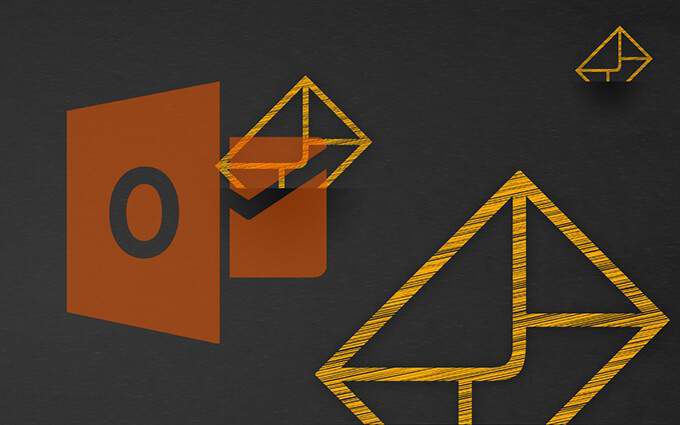
Cara Kerja Perbaikan File PST Outlook
Alat Perbaikan Kotak Masuk Outlook terkubur jauh di dalam folder instalasi Microsoft Office di komputer Anda, jadi Anda perlu melakukan sedikit penggalian untuk mendapatkannya. Setelah Anda menemukan dan meluncurkan Perbaikan Kotak Masuk, yang perlu Anda lakukan hanyalah memilih file PST yang rusak untuk memperbaikinya.
Penting:Perbaikan Kotak Masuk memberikan opsi untuk membuat cadangan dari file PST yang rusak. Pastikan untuk memilihnya karena Anda mungkin memerlukan salinannya untuk mengambil data yang hilang nanti.1. Keluar sepenuhnya dari Microsoft Outlook.
2. Buka File Explorer. Bergantung pada versi Windows yang Anda gunakan, navigasikan melalui folder berikut:
In_content_1 all: [300x250] / dfp: [640x360]->Catatan:Jalur folder di atas berlaku untuk Outlook 2016, Outlook 2019, dan Outlook 365. Jika Anda menggunakan versi Outlook yang lebih lama, Anda harus memilih Office15(Outlook 2013), Office14(Outlook 2010) , atau folder Office12(Outlook 2007).
3. Temukan file berlabel SCANPSTdan jalankan sebagai administrator.
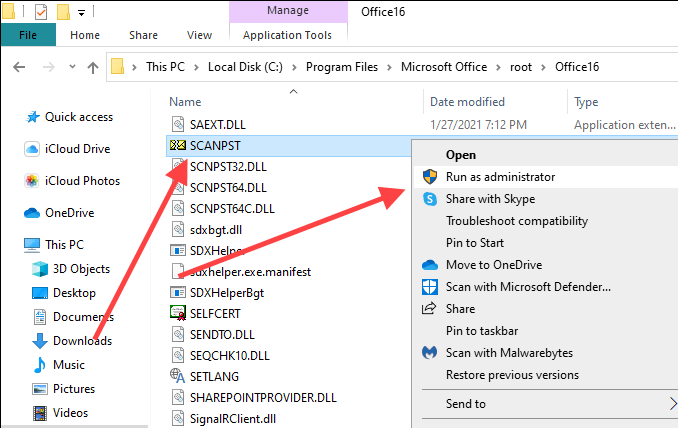
4. Gunakan tombol Jelajahuntuk memilih file PST Outlook yang ingin Anda perbaiki.
Jika Anda tidak tahu lokasi file PST tersebut, tekan Windows+ Suntuk membuka Windows Search. Kemudian, cari berdasarkan nama dan sertakan ekstensi file .PST. Anda akan melihat lokasi file dalam hasil pencarian.
Cara lainnya, buka Outlook dan masuk ke File>Pengaturan Akun>File Data untuk melihat lokasi file PST. Pastikan untuk menutup aplikasi setelah itu.
5. Pilih Mulai. Alat Perbaikan Kotak Masuk akan memeriksa file PST apakah ada masalah. Proses ini membutuhkan waktu.
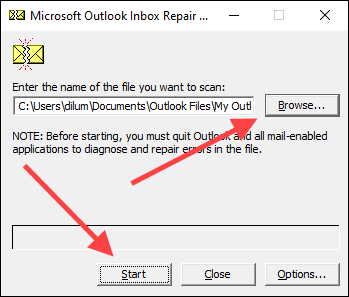
6. Periksa tombol radio di samping Buat cadangan file yang dipindai sebelum memperbaikidan pilih Perbaiki.
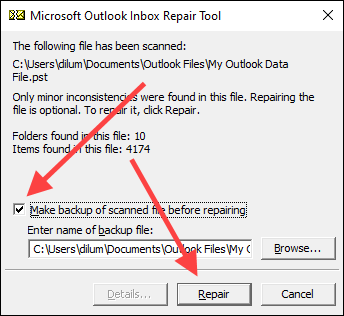
7. Pilih OKuntuk menyelesaikan perbaikan file PST.
Buka Microsoft Outlook dan seharusnya secara otomatis mulai menggunakan file PST tanpa masalah. Anda akan menemukan salinan file PST yang rusak (dengan ekstensi .BAK) di lokasi yang sama dengan aslinya yang telah diperbaiki.
Pulihkan File yang Hilang dan Ditemukan
Terkadang, Kotak Masuk Microsoft Outlook Alat perbaikan mungkin akan memperbaiki file PST yang rusak parah. Misalkan alat gagal untuk menempatkan item yang diperbaiki di folder atau lokasi aslinya. Jika demikian, ini akan menggabungkannya ke dalam folder Lost and Found atau sekumpulan folder di bawah label Folder Pribadi yang Dipulihkan .
Anda dapat memulihkan item ini dengan membuat file data PST baru di Outlook dan memindahkan konten dari Folder Pribadi yang Hilang dan Ditemukan atau Dipulihkan ke dalamnya.
1. Buka tab Berandadi Outlook. Kemudian, buka menu di samping Email Baru, arahkan ke Item Lainnya, dan pilih File Data Outlook.
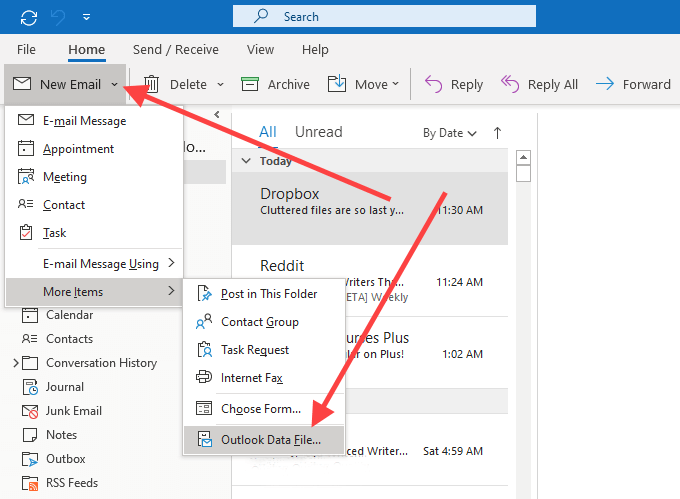
2. Pilih opsi File Data Outlookdan pilih OK.
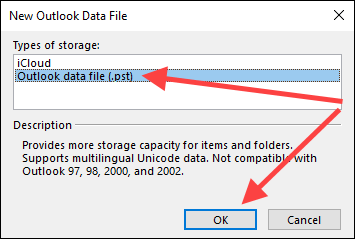
3. Tentukan lokasi di komputer Anda, masukkan nama untuk file PST baru, dan pilih OK.
4. Pilih ikon Lainnya(tiga titik) di pojok kiri bawah jendela Outlook dan pilih Folderuntuk mengalihkan bilah samping Outlook ke tampilan Daftar Folder.
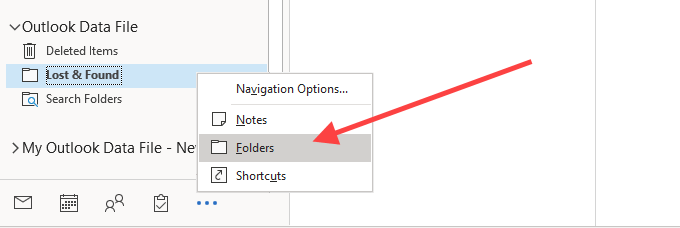
5. Seret konten di dalam Lost and Foundatau Recovered Personal Folderske dalam file data baru.
Setelah Anda selesai melakukannya, Anda dapat memilih untuk menghapus folder Hilang dan Ditemukan atau file data Folder Pribadi yang Dipulihkan dari Outlook.
Pulihkan Item Tambahan dari PST
Misalkan Anda melihat ada item yang hilang dalam file data yang diperbaiki. jika Anda juga tidak dapat menemukannya di dalam folder Hilang dan Ditemukan atau di dalam Folder Pribadi yang Dipulihkan, Anda dapat mencoba mengambilnya menggunakan salinan cadangan dari aslinya. Pada dasarnya, Anda mencoba mengimpor konten di dalam berkas tanpa menduplikasi item apa pun yang telah dipulihkan oleh alat Pemulihan Kotak Masuk.
1. Salin cadangan file PST yang rusak ke desktop Anda.
2. Ubah ekstensi .BAKdi akhir nama file menjadi .PST.
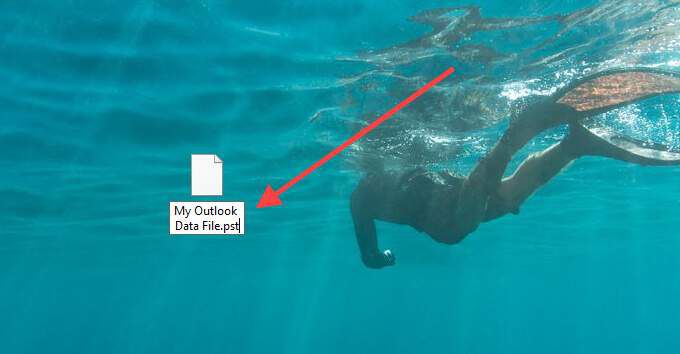
Catatan:Jika Anda tidak dapat melihat ekstensi file, buka menu Filedi jendela File Explorer dan pilih Ubah folder dan opsi pencarian. Kemudian, alihkan ke tab Tampilandan hapus centang pada kotak di samping Sembunyikan ekstensi untuk jenis file yang dikenal.
3. Buka menu Filedi Outlook dan pilih Buka & Ekspor>Impor / Ekspor.
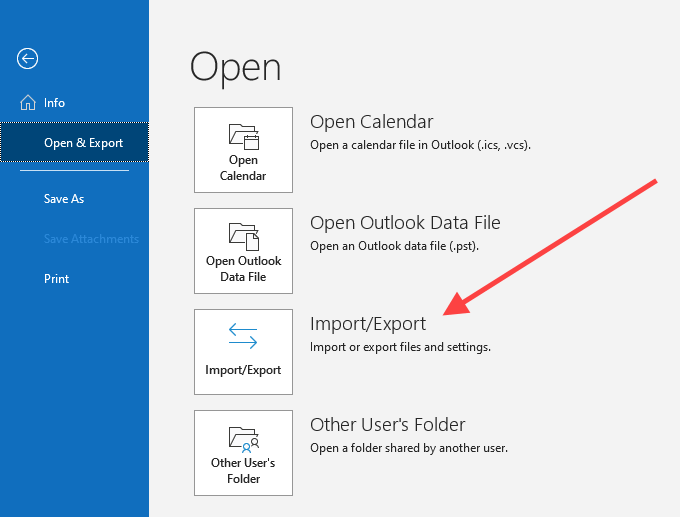
4. Pilih Impor dari program atau file laindan pilih Berikutnya.
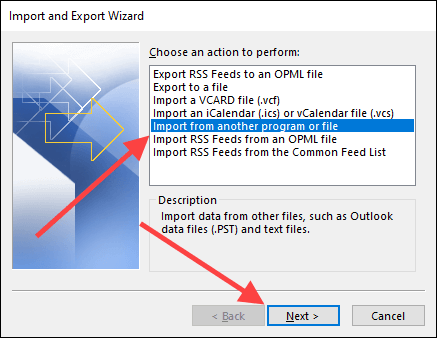
5. Pilih File Data Outlook (.pst)dan pilih Berikutnya.
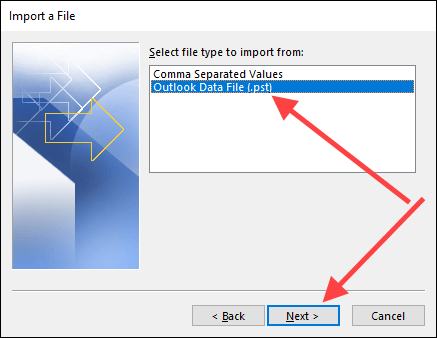
6. Pilih Jelajahidan pilih salinan cadangan dari file PST yang rusak (yang baru saja Anda ganti namanya).
7. Pilih Jangan impor duplikatdan pilih Berikutnya.
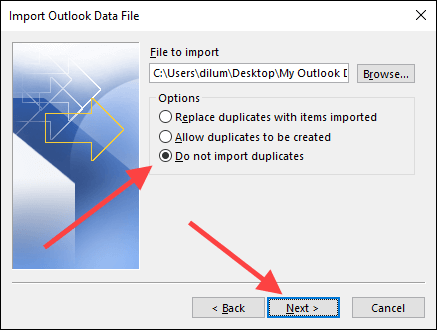
8. Centang kotak di samping Sertakan subfolder. Kemudian, pilih Impor folder ke dalam folder yang samadan pilih akun atau file data tempat Anda ingin mengimpor item.
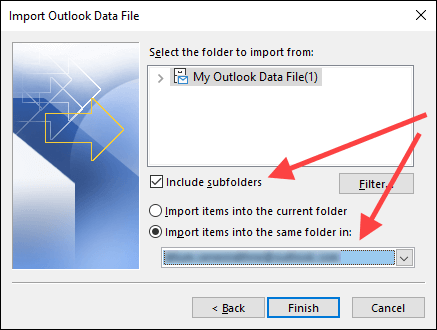
9. Pilih Selesai.
Setelah Outlook selesai mengimpor item apa pun, Anda harus mengonfirmasi secara manual apakah kini ada item yang sebelumnya hilang. Jika tidak, coba jalankan alat Perbaikan Kotak Masuk lain kali.
Alat Perbaikan dan Pemulihan PST Outlook Pihak Ketiga
Pencarian sepintas online akan mengungkapkan banyak alat pihak ketiga berbayar yang mengklaim untuk memperbaiki file PST Outlook yang rusak atau rusak. Dalam hampir semua kasus, alat Perbaikan Kotak Masuk seharusnya lebih dari cukup untuk pekerjaan itu.
Hanya gunakan program pemulihan pihak ketiga jika Inbox Repair gagal mengambil data Anda, dan lakukan uji tuntas dengan memeriksa ulasan online secara menyeluruh sebelum mengeluarkan uang untuk itu.
Sebelumnya kita menyelesaikannya, inilah berita menarik yang menarik: alat Perbaikan Kotak Masuk juga memungkinkan Anda untuk memulihkan item yang dihapus dari Outlook.